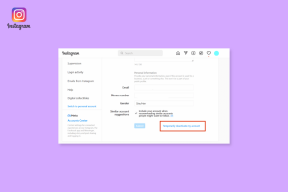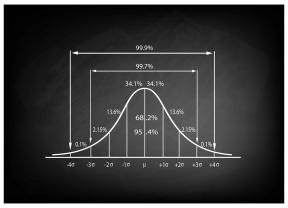विवाद पर किसी उपयोगकर्ता की रिपोर्ट कैसे करें
अनेक वस्तुओं का संग्रह / / November 28, 2021
डिस्कॉर्ड दुनिया भर के गेमर्स के बीच सबसे लोकप्रिय प्लेटफॉर्म में से एक बन गया है। इतनी बड़ी फैन फॉलोइंग के साथ, आपके सामने ऐसे उपयोगकर्ता आने की संभावना है जो धोखेबाज हैं या ऐसे उपयोगकर्ता हैं जो डिस्कॉर्ड के नियमों और विनियमों का उल्लंघन करते हैं। इसके लिए Discord ने a रिपोर्ट सुविधा जो आपको उन उपयोगकर्ताओं की रिपोर्ट करने की अनुमति देता है जो मंच पर आपत्तिजनक या आपत्तिजनक सामग्री पोस्ट करते हैं। इन प्लेटफार्मों की पवित्रता बनाए रखने के लिए, डिस्कॉर्ड सहित सभी सोशल मीडिया प्लेटफॉर्म पर उपयोगकर्ताओं की रिपोर्ट करना एक आम बात हो गई है। किसी उपयोगकर्ता या पोस्ट की रिपोर्ट करना एक सीधी प्रक्रिया है, लेकिन गैर-तकनीकी जानकार उपयोगकर्ताओं के लिए यह चुनौतीपूर्ण हो सकता है। इसलिए, इस लेख में, हम डेस्कटॉप या मोबाइल पर डिस्कॉर्ड पर किसी उपयोगकर्ता की रिपोर्ट करने के कुछ आसान तरीकों पर चर्चा करेंगे।
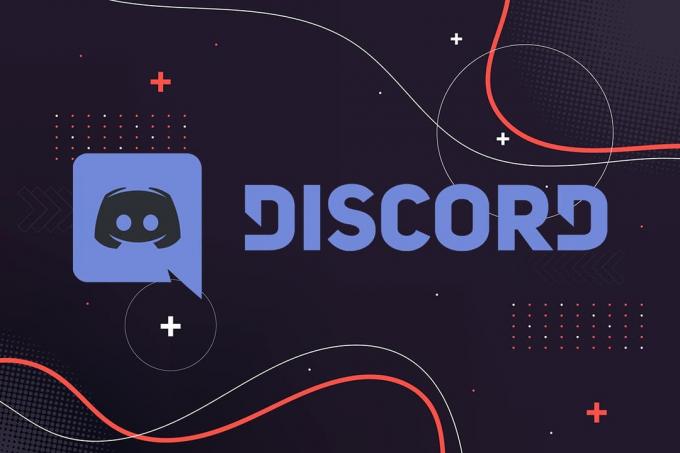
अंतर्वस्तु
- डिसॉर्डर (डेस्कटॉप या मोबाइल) पर किसी उपयोगकर्ता की रिपोर्ट कैसे करें
- विवाद पर एक उपयोगकर्ता की रिपोर्ट करने के लिए दिशानिर्देश
- विंडोज पीसी पर डिसॉर्डर यूजर की रिपोर्ट करें
- MacOS पर एक Discord उपयोगकर्ता की रिपोर्ट करें
- Android उपकरणों पर Discord उपयोगकर्ता की रिपोर्ट करें
- आईओएस डिवाइस पर डिसॉर्डर यूजर की रिपोर्ट करें
- सर्वर एडमिन से संपर्क करके डिसॉर्डर यूजर की रिपोर्ट करें
विवाद पर एक उपयोगकर्ता की रिपोर्ट कैसे करें (डेस्कटॉप या मोबाइल)
विवाद पर एक उपयोगकर्ता की रिपोर्ट करने के लिए दिशानिर्देश
आप डिसॉर्डर पर किसी को तभी रिपोर्ट कर सकते हैं, जब वह डिसॉर्डर द्वारा निर्धारित दिशा-निर्देशों को तोड़ता है। इन गाइडलाइंस को तोड़ने वालों के खिलाफ कलह टीम सख्त कार्रवाई करती है।
NS दिशा निर्देशों जिसके तहत आप किसी को डिस्कॉर्ड पर रिपोर्ट कर सकते हैं, नीचे सूचीबद्ध हैं:
- अन्य डिस्कॉर्ड उपयोगकर्ताओं को परेशान नहीं करना।
- कोई नफरत नहीं
- Discord यूजर्स को कोई हिंसक या धमकी भरा टेक्स्ट नहीं।
- कोई चकमा देने वाला सर्वर ब्लॉक या उपयोगकर्ता प्रतिबंध नहीं।
- ऐसी सामग्री साझा नहीं करना जो नाबालिगों को यौन रूप से दर्शाती हो
- वायरस का वितरण नहीं।
- गोर छवियों का कोई साझाकरण नहीं।
- हिंसक उग्रवाद को संगठित करने, खतरनाक सामानों की बिक्री या हैकिंग को बढ़ावा देने वाले सर्वरों का संचालन नहीं करना।
सूची जारी है, लेकिन ये दिशानिर्देश बुनियादी विषयों को कवर करते हैं। लेकिन, यदि आप किसी ऐसे व्यक्ति की रिपोर्ट करते हैं जिसके संदेश ऊपर सूचीबद्ध श्रेणियों में नहीं आते हैं, तो संभावना है कि डिस्कॉर्ड द्वारा कोई कार्रवाई नहीं की जाएगी। हालाँकि, आपको उपयोगकर्ता को प्रतिबंधित या निलंबित करने के लिए डिस्कॉर्ड सर्वर के व्यवस्थापक या मॉडरेटर से संपर्क करने का विकल्प मिलता है।
आइए देखें कि विंडोज और मैक पर डिस्कॉर्ड पर किसी उपयोगकर्ता की रिपोर्ट कैसे करें। फिर, हम स्मार्टफोन के माध्यम से अनैतिक उपयोगकर्ताओं की रिपोर्ट करने के चरणों पर चर्चा करेंगे। तो, पढ़ना जारी रखें!
विंडोज पीसी पर डिसॉर्डर यूजर की रिपोर्ट करें
Windows कंप्यूटर पर किसी उपयोगकर्ता को Discord पर रिपोर्ट करने का तरीका जानने के लिए नीचे पढ़ें:
1. खोलना कलह या तो इसके डेस्कटॉप ऐप या इसके वेब संस्करण के माध्यम से।
2. लॉग इन करें अपने खाते में, यदि आपने पहले से नहीं किया है।
3. के पास जाओ उपयोगकर्ता सेटिंग क्लिक करके गियर निशान स्क्रीन के निचले बाएँ कोने में दिखाई देता है।
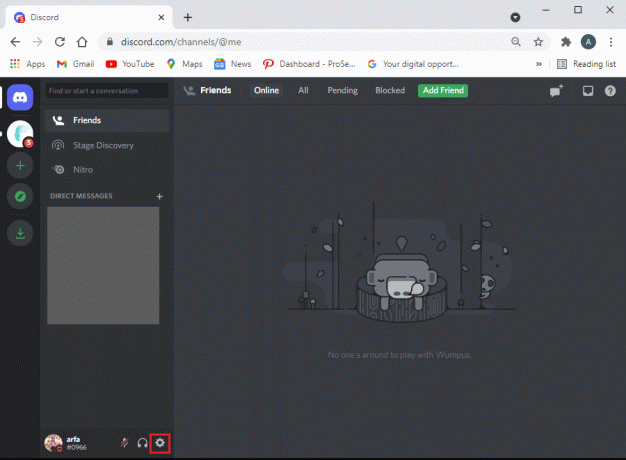
4. पर क्लिक करें उन्नत बाईं ओर के पैनल से टैब।
5. यहां, के लिए टॉगल चालू करें डेवलपर मोड, के रूप में दिखाया। यह कदम महत्वपूर्ण है अन्यथा, आप डिस्कॉर्ड यूजर आईडी तक नहीं पहुंच पाएंगे।
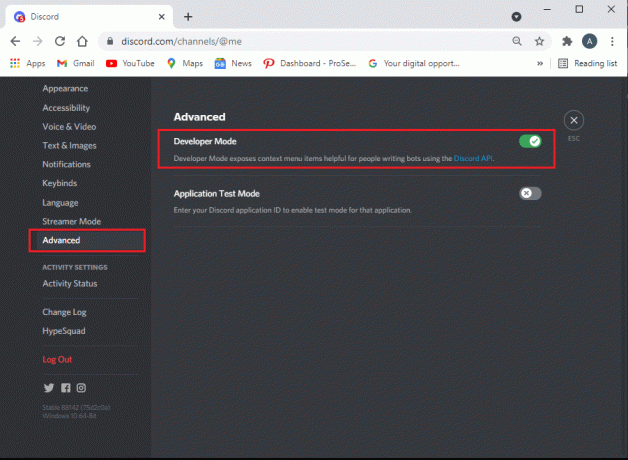
6. पता लगाएँ उपयोगकर्ता आप रिपोर्ट करना चाहते हैं और उनके संदेश डिस्कॉर्ड सर्वर पर।
7. पर राइट-क्लिक करें उपयोगकर्ता नाम और चुनें कॉपी आईडी, जैसा कि नीचे दिया गया है।
8. उस आईडी को पेस्ट करें जहां से आप इसे जल्दी से एक्सेस कर सकते हैं, जैसे कि चालू नोटपैड.
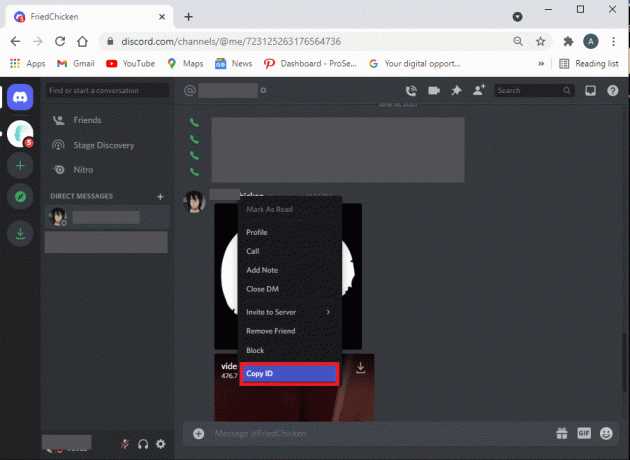
9. इसके बाद, अपने माउस को इसके ऊपर होवर करें संदेश आप रिपोर्ट करना चाहते हैं। पर क्लिक करें तीन बिंदीदार संदेश के दाईं ओर स्थित आइकन।
10. को चुनिए संदेश लिंक कॉपी करें विकल्प और उसी पर संदेश लिंक पेस्ट करें नोटपैड, जहां आपने यूजर आईडी चिपकाई थी। स्पष्टता के लिए नीचे दी गई तस्वीर देखें।

11. अब, आप उपयोगकर्ता को रिपोर्ट कर सकते हैं डिस्कॉर्ड पर विश्वास और सुरक्षा टीम।
12. इस वेबपेज पर, अपना प्रदान करें ईमेल पता और दिए गए विकल्पों में से शिकायत की श्रेणी चुनें:
- दुर्व्यवहार या उत्पीड़न की रिपोर्ट करें
- स्पैम की सूचना दे
- अन्य मुद्दों की रिपोर्ट करें
- अपील, आयु अद्यतन और अन्य प्रश्न - यह इस परिदृश्य में लागू नहीं है।
13. चूंकि आपके पास दोनों हैं यूज़र आईडी और यह संदेश लिंक, बस इन्हें नोटपैड से कॉपी करें और इसमें पेस्ट करें विवरण ट्रस्ट और सुरक्षा टीम को रिपोर्ट करते समय।
14. उपरोक्त के साथ, आप अटैचमेंट जोड़ना चुन सकते हैं। अंत में, पर क्लिक करें प्रस्तुत करना.
यह भी पढ़ें:डिसॉर्डर स्क्रीन शेयर ऑडियो काम नहीं कर रहा है फिक्स करें
एक विवाद उपयोगकर्ता की रिपोर्ट करें oएन मैकोज़
यदि आप MacOS पर Discord का उपयोग करते हैं, तो उपयोगकर्ता और उनके संदेश की रिपोर्ट करने के चरण Windows ऑपरेटिंग सिस्टम के समान होते हैं। इसलिए, macOS पर किसी उपयोगकर्ता को डिस्कॉर्ड पर रिपोर्ट करने के लिए उपरोक्त चरणों का पालन करें।
एक विवाद उपयोगकर्ता की रिपोर्ट करें oएन एंड्रॉइड डिवाइस
ध्यान दें: चूंकि स्मार्टफ़ोन में समान सेटिंग्स विकल्प नहीं होते हैं और ये निर्माता से निर्माता में भिन्न होते हैं, इसलिए कोई भी बदलने से पहले सही सेटिंग्स सुनिश्चित करें।
मोबाइल पर यानी अपने Android स्मार्टफोन पर किसी उपयोगकर्ता की रिपोर्ट करने का तरीका यहां दिया गया है:
1. प्रक्षेपण कलह.
2. के लिए जाओ उपयोगकर्ता सेटिंग अपने पर टैप करके प्रोफ़ाइल आइकन स्क्रीन के निचले दाएं कोने से।
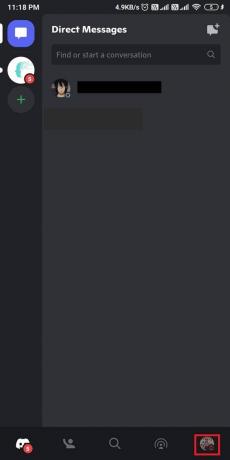
3. नीचे स्क्रॉल करें एप्लिकेशन सेटिंग और टैप करें व्यवहार, के रूप में दिखाया।
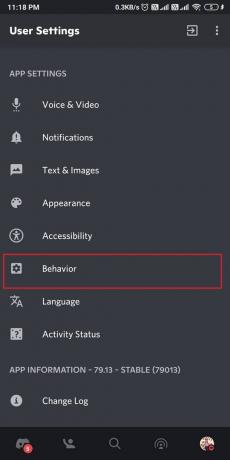
4. अब, के लिए टॉगल चालू करें डेवलपर मोड उसी कारण के लिए विकल्प जो पहले बताया गया है।
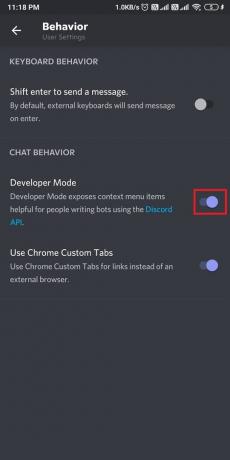
5. डेवलपर मोड को सक्षम करने के बाद, खोजें संदेश और यह प्रेषक जिसे आप रिपोर्ट करना चाहते हैं।
6. उनके. पर टैप करें उपयोगकर्ता प्रोफ़ाइल उनकी नकल करने के लिए उपयोगकर्ता पहचान.
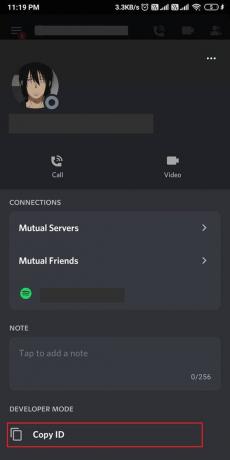
7. कॉपी करने के लिए संदेश लिंक, संदेश को दबाकर रखें और टैप करें साझा करना.
8. फिर, चुनें क्लिपबोर्ड पर कॉपी करें, जैसा कि नीचे दिखाया गया है।
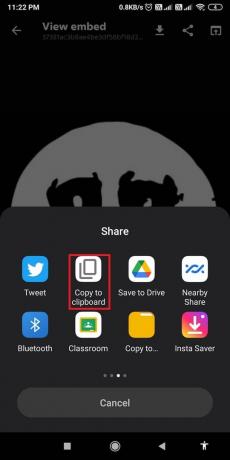
9. अंत में, संपर्क करें कलह का विश्वास और सुरक्षा दल तथा पेस्ट में यूजर आईडी और संदेश लिंक विवरण बॉक्स.
10. अपना भरें ईमेल आईडी, के तहत श्रेणी का चयन करें हम कैसे मदद कर सकते हैं? फ़ील्ड और टैप करें प्रस्तुत करना.
11. डिस्कॉर्ड रिपोर्ट पर गौर करेगा और प्रदान की गई ईमेल आईडी पर आपसे संपर्क करेगा।
यह भी पढ़ें:डिसॉर्डर पर नो रूट एरर को कैसे ठीक करें
एक विवाद उपयोगकर्ता की रिपोर्ट करें आईओएस उपकरणों पर
आपके आईओएस डिवाइस पर किसी को रिपोर्ट करने के दो तरीके हैं, और दोनों को नीचे समझाया गया है। आप अपनी सुविधा और सुविधा के अनुसार इनमें से किसी एक को चुन सकते हैं।
विकल्प 1: उपयोगकर्ता संदेश के माध्यम से
उपयोगकर्ता संदेश के माध्यम से अपने iPhone से डिस्कॉर्ड पर एक उपयोगकर्ता की रिपोर्ट करने के लिए दिए गए चरणों का पालन करें:
1. खोलना कलह।
2. टैप करके रखें संदेश आप रिपोर्ट करना चाहते हैं।
3. अंत में, पर टैप करें प्रतिवेदन स्क्रीन पर दिखाई देने वाले मेनू से।
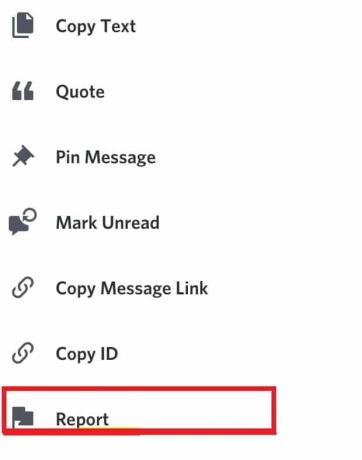
विकल्प 2: डेवलपर मोड के माध्यम से
वैकल्पिक रूप से, आप डेवलपर मोड को सक्षम करके डिस्कॉर्ड पर किसी की रिपोर्ट कर सकते हैं। इसके बाद, आप यूजर आईडी और मैसेज लिंक को कॉपी कर सकेंगे और ट्रस्ट एंड सेफ्टी टीम को इसकी रिपोर्ट कर सकेंगे।
ध्यान दें: चूंकि एंड्रॉइड और आईओएस डिवाइस पर डिस्कॉर्ड उपयोगकर्ता की रिपोर्ट करने के लिए कदम काफी समान हैं, इसलिए आप एंड्रॉइड डिवाइस पर डिस्कॉर्ड पर एक उपयोगकर्ता की रिपोर्ट के तहत दिए गए स्क्रीनशॉट का उल्लेख कर सकते हैं।
1. प्रक्षेपण कलह अपने iPhone पर।
2. खोलना उपयोगकर्ता सेटिंग अपने पर टैप करके प्रोफ़ाइल आइकन स्क्रीन के नीचे से।
3. पर थपथपाना दिखावट> उन्नत सेटिंग्स.
4. अब, के आगे टॉगल चालू करें डेवलपर मोड.
5. उपयोगकर्ता और उस संदेश का पता लगाएँ जिसकी आप रिपोर्ट करना चाहते हैं। पर टैप करें उपयोगकर्ता प्रोफ़ाइल उनकी नकल करने के लिए उपयोगकर्ता पहचान.
6. संदेश लिंक को कॉपी करने के लिए, टैप करके रखें संदेश और टैप करें साझा करना. फिर, चुनें क्लिपबोर्ड पर कॉपी करें
7. पर नेविगेट करें डिसॉर्डर ट्रस्ट एंड सेफ्टी वेबपेज तथा पेस्ट उपयोगकर्ता आईडी और संदेश लिंक दोनों में विवरण बॉक्स.
8. आवश्यक विवरण भरें जैसे कि आपका ईमेल आईडी, हम कैसे मदद कर सकते हैं? श्रेणी और विषय रेखा।
9. अंत में, टैप करें प्रस्तुत करना और बस!
डिसॉर्डर आपकी रिपोर्ट पर गौर करेगा और शिकायत दर्ज करते समय दिए गए ईमेल पते के माध्यम से आपसे संपर्क करेगा।
एक विवाद उपयोगकर्ता से संपर्क करके रिपोर्ट करें सर्वर व्यवस्थापक
अगर आप चाहते हैं तत्काल समाधान, समस्या के बारे में सूचित करने के लिए सर्वर के मॉडरेटर या व्यवस्थापक से संपर्क करें। आप उनसे अनुरोध कर सकते हैं कि वे उक्त उपयोगकर्ता को सर्वर से हटा दें ताकि सर्वर का सामंजस्य बरकरार रहे।
ध्यान दें: एक सर्वर के व्यवस्थापक के पास एक होगा मुकुट चिह्न उनके उपयोगकर्ता नाम और प्रोफ़ाइल छवि के आगे।
अनुशंसित:
- विंडोज 10 पर डिस्कॉर्ड को पूरी तरह से कैसे अनइंस्टॉल करें
- Windows 10 में Windows त्रुटि रिपोर्टिंग को सक्षम या अक्षम करें
- लोड नहीं हो रही YouTube टिप्पणियों को कैसे ठीक करें
- डिस्कॉर्ड ऑडियो कैसे रिकॉर्ड करें
हमें उम्मीद है कि हमारा गाइड डिस्कॉर्ड पर किसी उपयोगकर्ता की रिपोर्ट कैसे करें मददगार था, और आप डिस्कॉर्ड पर संदिग्ध या घृणास्पद उपयोगकर्ताओं की रिपोर्ट करने में सक्षम थे। यदि आपके पास इस लेख के संबंध में कोई सुझाव या प्रश्न हैं, तो हमें कमेंट सेक्शन में बताएं।